Eliminar el virus Bart (Instrucciones de eliminación de virus)
Guía de eliminación del virus Bart
¿Qué es El virus ransomware Bart?
Información sobre una nueva variante ransomware – el virus Bart
El ransomware Bart es un virus de tipo encriptador de archivos que parece estar creado por los autores del virus Locky. Justo igual que Locky, se difunde como archivo JS, el cual utiliza el malware RockLoader para silenciosamente descargar e instalar sus archivos infecciosos en el ordenador comprometido. Además, el virus Bart puede trabajar y corromper los archivos de la víctima sin necesidad la conexión a Internet, lo cual implica que este virus no puede ser bloqueado deshabilitando la conexión a Internet. No se comunica con sus mandos ni servidores de control, y no envía la única clave de desencriptación a él, pero localiza el proceso de encriptación y usa una técnica diferente silenciosamente para hacer que los archivos sean inaccesibles. En vez de encriptarlos con los algoritmos de encriptación más usados, como RSA o AES, Bart coloca en cada archivo la extensión ZIP y los protege con contraseña. Añade la extensión .Bart a los nombres de archivos y de ahí es de dónde proviene el nombre de este ransomware. Los nombres de los archivos bloqueados quedan más o menos así: example.txt.bart.zip.
Nota: Hemos descubierto que esta amenaza de ordenador comprueba la configuración de idioma predeterminada antes de iniciar el proceso de encriptación y, en caso de que el idioma predeterminado sea ruso, ucraniano o bielorruso, el virus se para y se desinstala. Si el idioma es otro, continúa con su proceso.
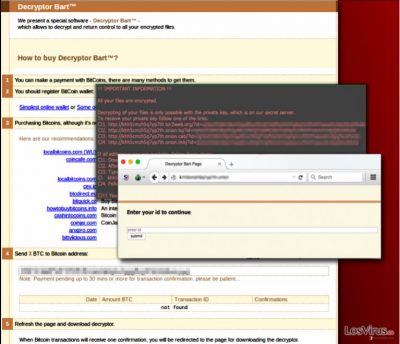
Es muy improbable que este virus pueda dejar tus archivos sin encriptar, ya que se centra en más de 160 tipos de archivos diferentes, lo cual implica que todos los archivos con extensiones capaces de ser bloquedas por este virus serán corrompidas, incluyendo documentos, fotos, audios, vídeos y mucho más. Justo como cualquier otro virus ransomware tradicional hace, el malware Bart deja una nota de pago denominada recover.txt. El virus proporciona algunas traducciones en la nota, incluyendo Francés, Español, Alemán e Italiano. Además, cambia el fondo de pantalla del escritorio con la imagen recover.bmp, la cual es idéntica a la que coloca el virus Locky. Esta nota de pago puntualiza el sitio de pago, al cual se debe acceder a través del navegador anónimo TOR. El sitio de pago para acceder a Bart Decryptor sugiere pagar 3 Bitcoins, lo que equivale casi a unos 2000 dólares, y esto es una gran cantidad de dinero. Es valioso anotar que el sitio de pago es muy similar al usado por Locky Decryptor. No te recomendamos que pagues, ya que los ladrones no te darán la contraseña de esos archivos bloqueados por Bart. Nuestra sugerencia es que elimines Bart de tu ordenador en cuanto puedas, y el mejor modo para hacerlo es utilizar un programa anti-malware, como FortectIntego.
¿Cómo desencriptar los archivos con extensión .Bart.zip?
Tristemente, este malware es una variante excepcionalmente fuerte de ransomware, ya que los creadores de Locky saben que lo están haciendo bien. Ya han creado uno de los virus más exitosos e indescifrables en la historia de los malware, lo cual significa que su nuevo virus muy probablemente sea igual. Por ello, es poco probable que los expertos en seguridad logren ser capaces de crear un programa para desencriptar este malware. Como siempre, la única posibilidad para recuperar tus archivos perdidos es importarlos desde una copia de seguridad que tengas realizada. Aunque, tristemente también, no todo el mundo la crea. Si no tienes copias realizadas, pero quieres saber cómo crearlas, por favor, lee este artículo – How to backup your files? Si tienes una copia de seguridad, es FUNDAMENTAL que elimines primero este virus para luego insertar el dispositivo de almacenamiento para importar tus archivos al PC.
¿Cómo se difunde el virus Bart?
El virus se difunde a través de campañas de emails que contienen un archivo infectado en un archivo .zip. Normalmente, los autores de estos ransomware envían emails con el tema «Fotos». Los archivos adjuntos a esos emails maliciosos están titulados como image.zip, picture.zip, photos.zip y de similares formas. Estos archivos traen consigo un código JavaScript y, si el usuario lo abre, inmediatamente descarga e instala el malware RockLoader, el cual es un cargador intermedio. Este malware descarga el virus Bart y lo ejecuta. El modo más fácil para evitar ser infectado con este ransomware es alejarte de emails sospechosos que provienen de personas o empresas desconocidas y, por supuesto, mantener siempre el ordenador protegido instalando un programa anti-malware en él.
Guía de eliminación de Bart
Por favor, ten en cuenta que el virus Bart es un virus extremadamente peligroso y no puede ser eliminado manualmente a no ser que seas un experto con habilidad en seguridad. Como ya hemos dicho, este virus utiliza el malware RockLoader y también necesitas eliminarlo junto a todos sus componentes. Por ello, la mejor solución sería ejecutar un escaneo completo del sistema con un poderoso programa anti-malware. No tenemos dudas de que Bart se resistirá a la hora de irse de tu PC e intentará poner fin a todo lo que hagas cuando intentes eliminarlo. Es por esto mismo que el equipo de 2-spyware ha preparado instrucciones para que podáis hacerlo correctamente. Puedes encontrarla a continuación.
Guía de eliminación manual del virus Bart
Ransomware: Eliminación manual de ransomware en Modo Seguro
¡Importante! →
La guía de eliminación manual puede ser demasiado complicada para usuarios normales de ordenador. Requiere conocimiento técnico avanzado para ser seguida correctamente (si archivos vitales del sistema son eliminados o dañados, puede resultar en un compromiso completo de Windows), y también puede llevar horas completar. Por ello, te recomendamos encarecidamente que uses el método automático provisto provisto arriba.
Paso 1. Acceder en Modo Seguro con Funciones de Red
La eliminación manual de malware es mejor que sea eliminada en el ambiente de Modo Seguro.
Windows 7 / vista / XP
- Click en Inicio > Apagar > Reiniciar > Aceptar
- Cuando tu ordenador se active, empieza a pulsar el botón F8 (si esto no funciona, intenta con F2, F12, Supr etc. – todo depende del modelo de tu placa base) múltiples veces hasta que veas la ventana de Opciones de Inicio Avanzadas.
- Selecciona Modo Seguro con Funciones de Red desde la lista.

Windows 10 / Windows 8
- Click derecho en el botón Inicio y selecciona Configuración.

- Desliza hasta abajo y selecciona Actualizaciones y Seguridad.

- En el panel izquierdo de la ventana, elige Recuperación.
- Ahora desliza hasta encontrar la sección Inicio Avanzado.
- Click en Reiniciar ahora.

- Selecciona Solucionador de Problemas.

- Ve a opciones Avanzadas.

- Selecciona Ajustes de Inicio.

- Pulsa Reiniciar.
- Ahora pulsa 5 o haz click en 5) Habilitar Modo Seguro con Funciones de Red.

Paso 2. Acabar con los procesos sospechosos
El Administrador de Tareas de Windows es una útil herramienta que muestra todos los procesos en segundo plano. Si el malware está ejecutando un proceso, necesitas acabar con él:
- Pulsa Ctrl + Shift + Esc en tu teclado para abrir el Administrador de Tareas de Windows.
- Click en Más detalles.

- Desliza hasta la sección de procesos en segundo plano y busca cualquier cosa sospechoso.
- Click derecho y selecciona Abrir localización del archivo.

- Vuelve a procesos, click derecho y selecciona Finalizar Tarea.

- Elimina los contenidos de la carpeta maliciosa.
Paso 3. Comprobar los programas de Inicio
- Pulsa Ctrl + Shift + Esc en tu teclado para abrir el Administrador de Tareas de Windows.
- Ve a la pestaña Inicio.
- Click derecho en el programa sospechoso y elige Deshabilitar.

Paso 4. Eliminar los archivos del virus
Los archivos relacionados con malware pueden encontrarse en varios sitios dentro de tu ordenador. Aquí están las instrucciones que pueden ayudarte a encontrarlos:
- Escribe Limpieza de Discos en la búsqueda de Windows y pulsa Enter.

- Selecciona el disco que quieras limpiar (C: es tu disco principal por defecto por lo que es probable que sea el que contenga los archivos maliciosos).
- Desliza por la lista de los Archivos a eliminar y selecciona lo siguiente:
Temporary Internet Files
Downloads
Recycle Bin
Temporary files - Selecciona Limpiar archivos del sistema.

- Puedes también buscar otros archivos maliciosos ocultos en las siguientes carpetas (escribe esas entradas en la Búsqueda de Windows y pulsa Enter):
%AppData%
%LocalAppData%
%ProgramData%
%WinDir%
Una vez hayas finalizado, reinicia el PC en modo normal.
Eliminar Bart usando System Restore
-
Paso 1: Reinicia tu ordenador para Safe Mode with Command Prompt
Windows 7 / Vista / XP- Click en Start → Shutdown → Restart → OK.
- Cuando tu ordenador esté activo, comienza a pulsar F8 múltiples veces hasta que veas la ventana de Advanced Boot Options.
-
Selecciona Command Prompt de la lista

Windows 10 / Windows 8- Pulsa el botón Power en la pantalla de logueo de Windows. Ahora pulsa y mantén Shift, el cual está en tu teclado y haz click en Restart..
- Ahora selecciona Troubleshoot → Advanced options → Startup Settings y finalmente pulsa Restart.
-
Una vez que tu ordenador esté activo, selecciona Enable Safe Mode with Command Prompt en la ventana Startup Settings.

-
Paso 2: Restaura tus archivos del sistema y configuraciones
-
Una vez aparezca la ventana Command Prompt, inserta cd restore y haz click en Enter.

-
Ahora escribe rstrui.exe y pulsa de nuevo en Enter..

-
Cuando una nueva ventana aparezca, haz click en Next y selecciona tu punto de restauración que sea anterior a la infiltración de Bart. Tras hacer esto, haz click en Next.


-
Ahora haz click en Yes para comenzar la restauración del sistema.

-
Una vez aparezca la ventana Command Prompt, inserta cd restore y haz click en Enter.
Finalmente, deberías pensar en la protección contra crypto-ransomwares. Para poder proteger tu ordenador de Bart u otros ransomwares, usa un anti-spyware legítimo, como FortectIntego, SpyHunter 5Combo Cleaner o Malwarebytes
Recomendado para ti
Elige un apropiado navegador web y mejora tu seguridad con una herramienta VPN
El espionaje online ha tenido un gran impulso en los últimos años y la gente cada vez está más interesada en cómo proteger su privacidad online. Uno de los básicos se basa en añadir una capa más de seguridad – elegir el navegador web más privado y seguro.
No obstante, hay un modo de añadir una capa extra de protección y crear una práctica de navegación web completamente anónima con la ayuda de la VPN Private Internet Access. Este software redirige el tráfico a través de diferentes servidores, dejando tu dirección IP y geolocalización ocultas. La combinación de un navegador seguro y la VPN Private Internet Access te permitirá navegar sin sentir que estás siendo espiado o afectado por criminales.
Copia de seguridad de los archivos para uso posterior, en caso de ataque de malware
Los problemas de software creados por malwares o pérdidas directas de datos debido a una encriptación puede conducir a problemas con tu dispositivo o daño permanente. Cuando tienes copias de seguridad actualizadas, puedes fácilmente recuperarte tras un incidente y volver a la normalidad.
Es crucial crear actualizaciones de tus copias de seguridad sobre cualquier cambio en tus dispositivos, por lo que puedes volver al punto donde estabas trabajando antes de que el malware modificase cualquier cosa o tuvieses problemas en tu dispositivo a causa de pérdida de datos o corrupción del rendimiento.
Cuando tienes una versión previa de cada documento importante o proyecto, puedes evitar frustración y pérdidas. Es bastante útil cuando aparecen malwares de la nada. Usa Data Recovery Pro para llevar a cabo la restauración del sistema.
• Suomen
• Français
• Deutsch
• Polski
• Nederlands
• Lietuvių
• English
• Magyar
• English (UK)





















